Kaip „Windows 10“ kūrėjų naujinimas, kuris bus išleistas 2017 m. Kovo – balandžio mėn., Apims galimybę ekrano regioną užfiksuoti naudojant „Win + Shift + S“ spartųjį klavišą, kaip minėta straipsnyje „Ekrano dalies ekrano kopijos peržiūra„ Windows 10 “[Winkey + Shift]. + S].
Turinys
- Sukurkite „Snipping Tool“ nuorodą, norėdami užfiksuoti ekrano regioną, naudodami „Snipping“ įrankį
- Problema: „Snipping“ įrankis yra numatytasis kaip paskutinis naudotas „Snip“ režimas?
- Visada paleiskite „SnippingTool.exe“ / klipą stačiakampio formos „Snip“ režimu [scenarijus]
- Kaip naudoti „Windows“ scenarijų
- Visada paleiskite „SnippingTool.exe“ / klipą stačiakampio formos „Snip“ režimu [scenarijus]
Sukurkite „Snipping Tool“ nuorodą, norėdami užfiksuoti ekrano regioną, naudodami „Snipping“ įrankį
Jei „Winkey“ + „Shift“ + S jums atrodo nepatogu, galite sukurti nuorodą ir jai priskirti pageidaujamą sparčiąją klavišą, pvz., „Ctrl“ + „Shift“ + S. Tai gali būti įmanoma naudojant naują „Snipping Tool“ ir ne dokumentais pažymėtą jungiklį pavadinimu /clip .
„Winkey“ + „Shift“ + S tiesiog fone šaukia įrankį „Snipping“. Taigi viskas, ką jums reikia padaryti, yra sukurti nuorodą su tokiu tikslu:
C: \ Windows \ System32 \ SnippingTool.exe / klipas

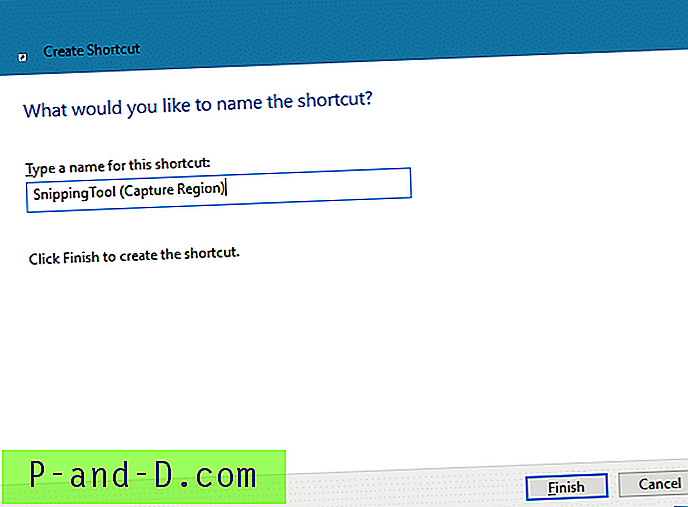
Priskirkite sparčiuosius klavišus - tokius kaip „Ctrl“ + „Shift“ + S - ar bet ką, ko tik norite. Jei reikia, galite prisegti nuorodą į užduočių juostą. Spustelėjus nuorodą arba paspaudus priskirtą greitąjį klavišą, bus įjungtas fotografavimo režimas (stačiakampis fragmentas) - paleidus „Snipping“ įrankį neinteraktyviame režime.
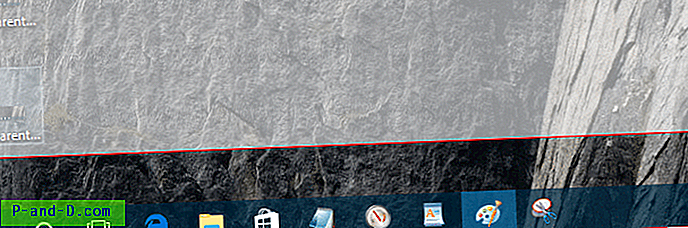
Pasirinkite regioną ekrane, norėdami nukopijuoti jį į mainų sritį. Atidarykite „Paintbrush“ ir įklijuokite užfiksuotą vaizdą.
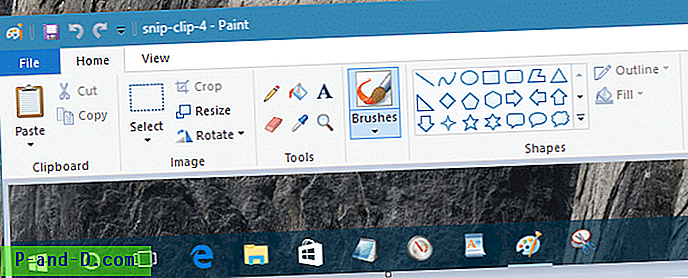
Numatytasis įrankis „Snipping Tool“ yra paskutinis naudotas „Snip“ režimas?
Atnaujinimas: Šis skyrius taikomas „Windows 10“ versijoms, senesnėms nei v1809. Jei naudojate v1809 ar naujesnę versiją, jums šio scenarijaus nereikia, nes komanda visada paleidžia stačiakampio fragmentą.Atminkite, kad „Snipping Tool“ numatytasis fotografavimo režimas, kurį paskutinį kartą naudojote, kai įrankį naudojate interaktyviai (ty be /clip parametro). Pvz., Jei paskutinį kartą pasirinkote „Window Clip“, kai kitą kartą paleidote „Snipping Tool“ arba interaktyviai, arba naudodami /clip, tai pagal nutylėjimą yra „Window Snip“. „Microsoft“ tai reikia pašalinti.
[Scenarijus] Visada paleiskite „SnippingTool.exe“ / klipą stačiakampio formos „Snip“ režimu
Tačiau čia yra mano parašytas scenarijus, kuris visada pradeda šnipinėti įrankį Stačiakampis Snipo režimas visada, nesvarbu, kurį režimą paskutinį kartą naudojote.
'Capture a rectangular screen region to clipboard - using Snipping Tool non-interactively. 'Created for Winhelponline.com by Ramesh Srinivasan on January 20 2017. Dim WshShell : Set WshShell = WScript.CreateObject("Wscript.Shell") 'Set the Snipping Tool capture or Snip mode in this value. strSnipMode = "HKCU\SOFTWARE\Microsoft\Windows\TabletPC\Snipping Tool\CaptureMode" 'CaptureMode DWORD values '1 - Free-form Snip '2 - Rectangular Snip '3 - Window Snip 'We set CaptureMode to 2 for Rectangular Snip WshShell.RegWrite strSnipMode, 2, "REG_DWORD" 'Launch the Snipping Tool to capture screen region WshShell.Run "snippingtool.exe /clip",, True Set WshShell = Nothing Scenarijaus naudojimas
1. Nukopijuokite aukščiau nurodytas eilutes į užrašų knygelę. Įrašykite failą su .VBS plėtiniu, tarkime, snip.vbs .
2. Įdėkite scenarijų į nuolatinį aplanką, pvz., d:\scripts
3. Sukurkite scenarijaus darbalaukio nuorodą naudodami šį tikslą:
wscript.exe d: \ scenarijai \ snip.vbs
4. Dešiniuoju pelės mygtuku spustelėkite nuorodą ir spustelėkite Ypatybės
5. Spartųjį klavišą priskirkite „Snipping Tool“ (snippingtool.exe) piktogramai.
6. Skirkite scenarijaus spartųjį klavišą, pavyzdžiui, „ Ctrl“ + „Shift“ + S
6. Pasirinktinai prijunkite scenarijaus nuorodą prie meniu Pradėti arba Užduočių juosta.
Spustelėjus šį nuorodą, bus paleistas stačiakampio formos fragmentas, kurio pagalba galėsite užfiksuoti bet kurį ekrano regioną. Iškarpinę galite įklijuoti į „Paint“.
Atminkite, kad naujasis „Snipping Tool“ komandinės eilutės argumentas ir „Winkey + Shift + S“ funkcija yra „Windows 10“ kūrėjų atnaujinimų peržiūros versijoje, sukurtoje nuo 14997/15002, ir šiomis funkcijomis būtų pasiektas galutinis leidimas, kurio tikimasi 2017 m. Kovo arba balandžio mėn. .




